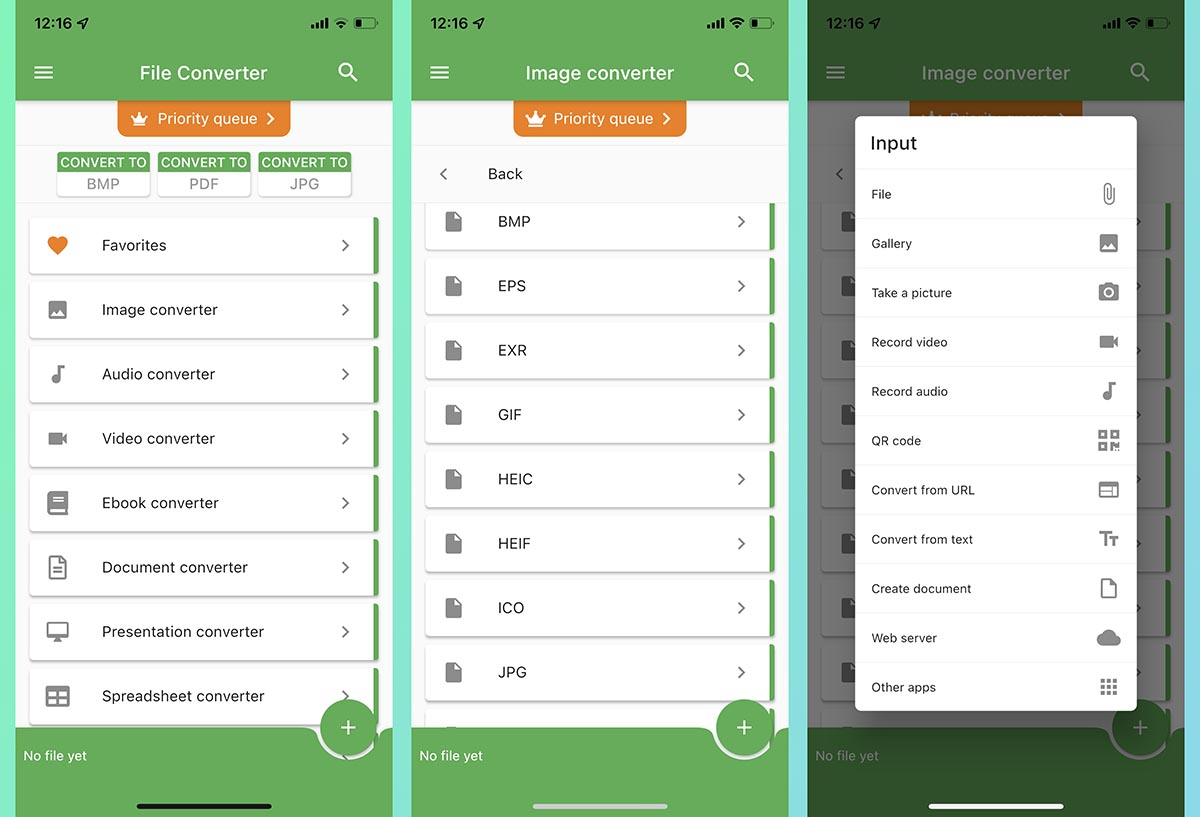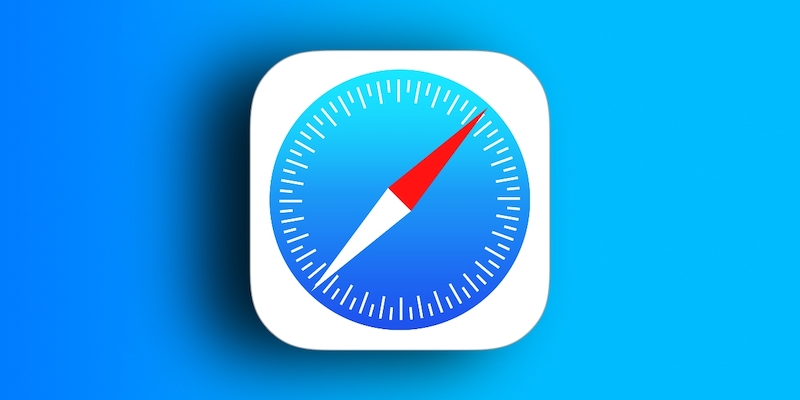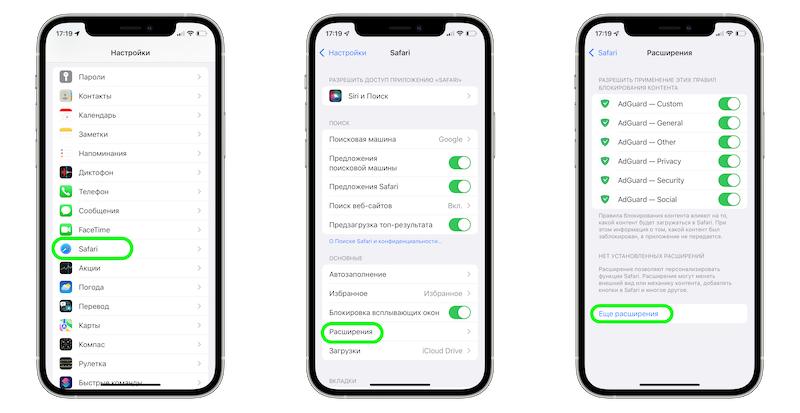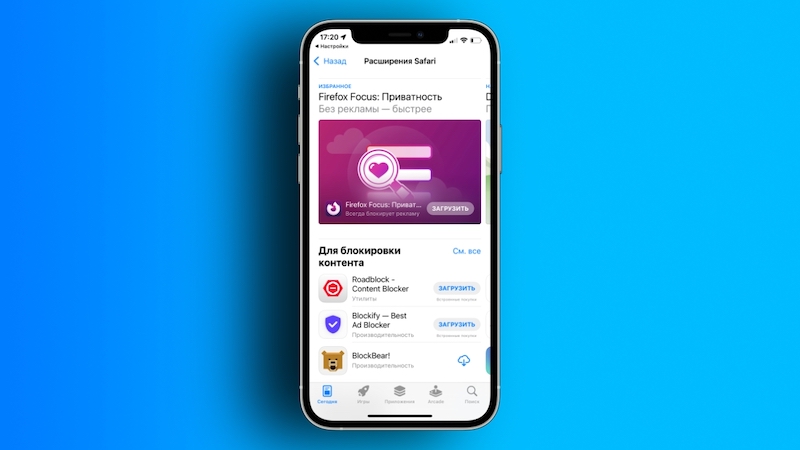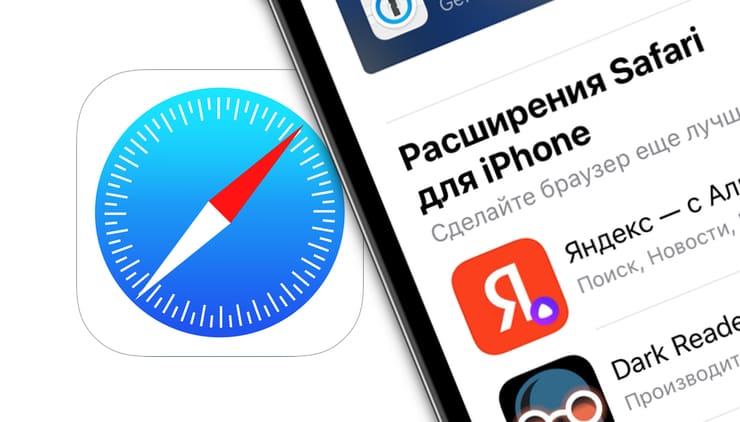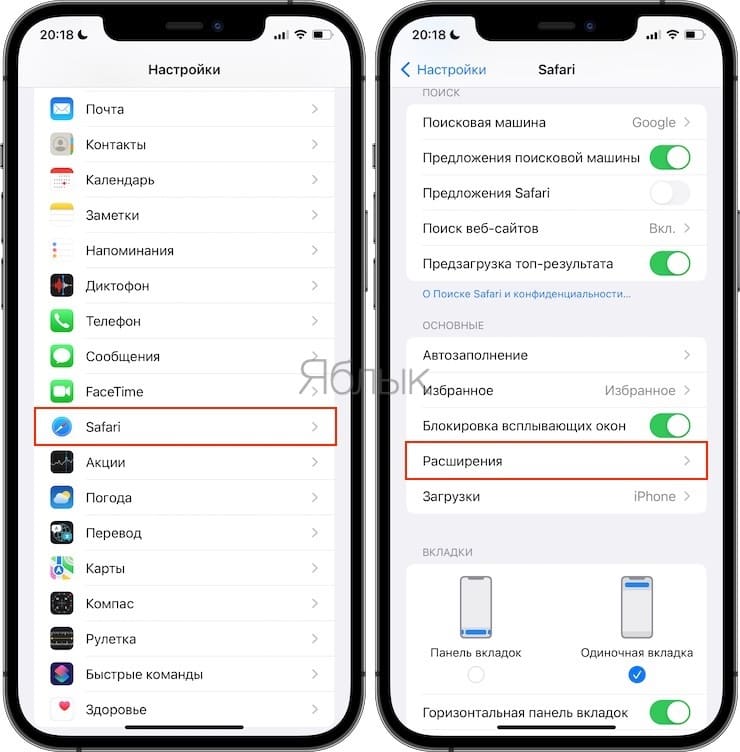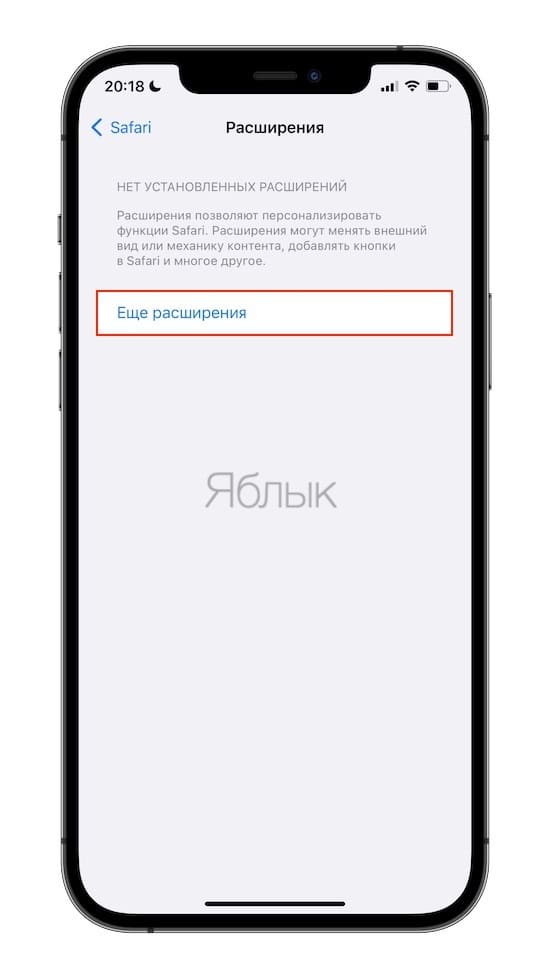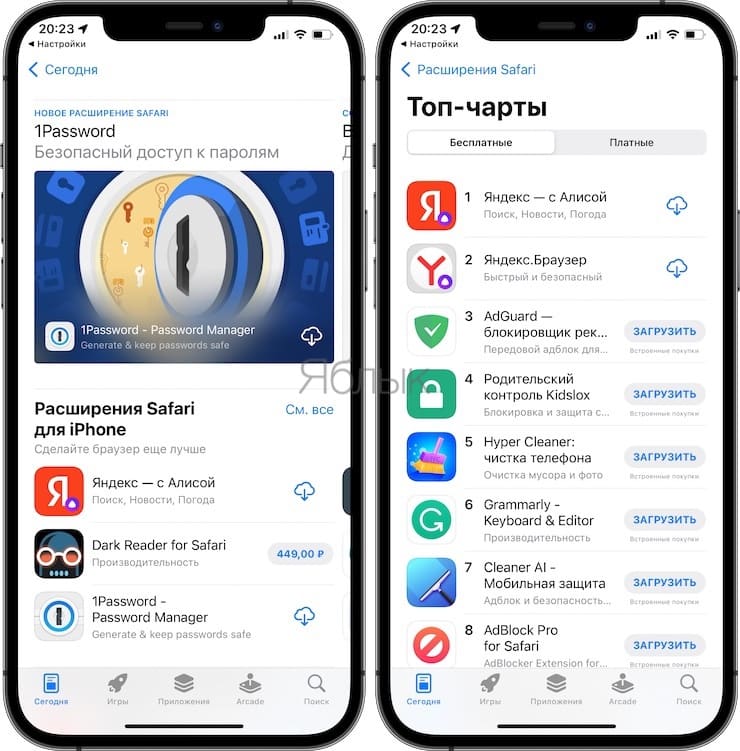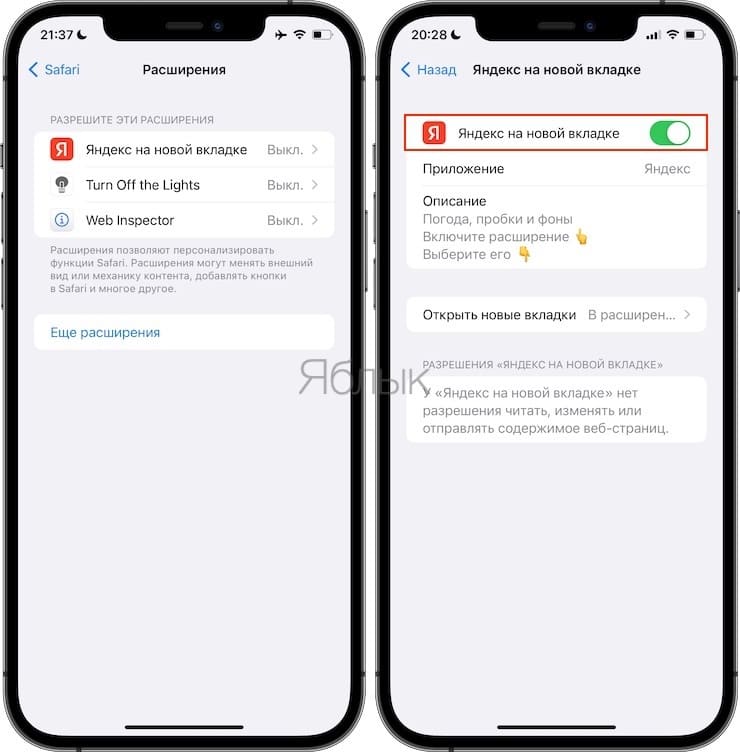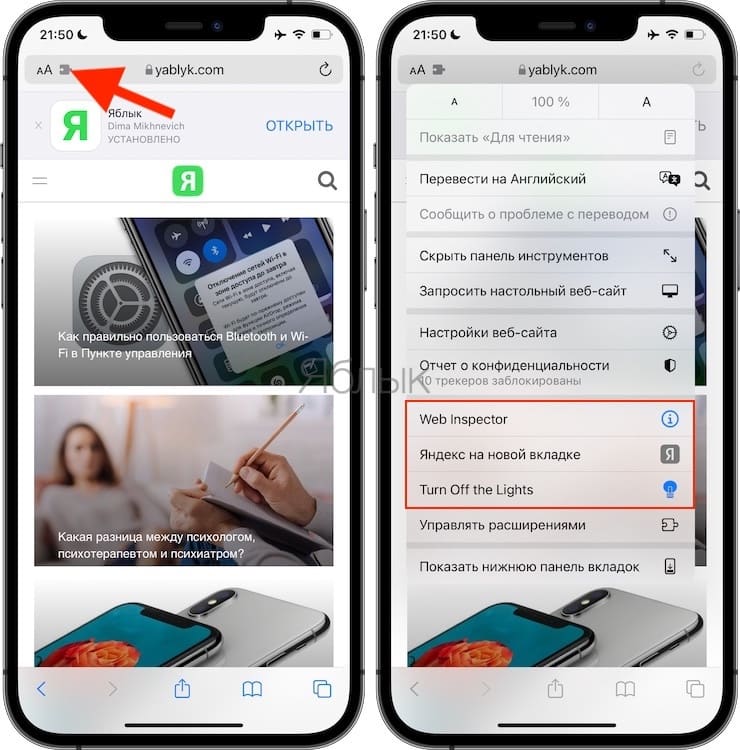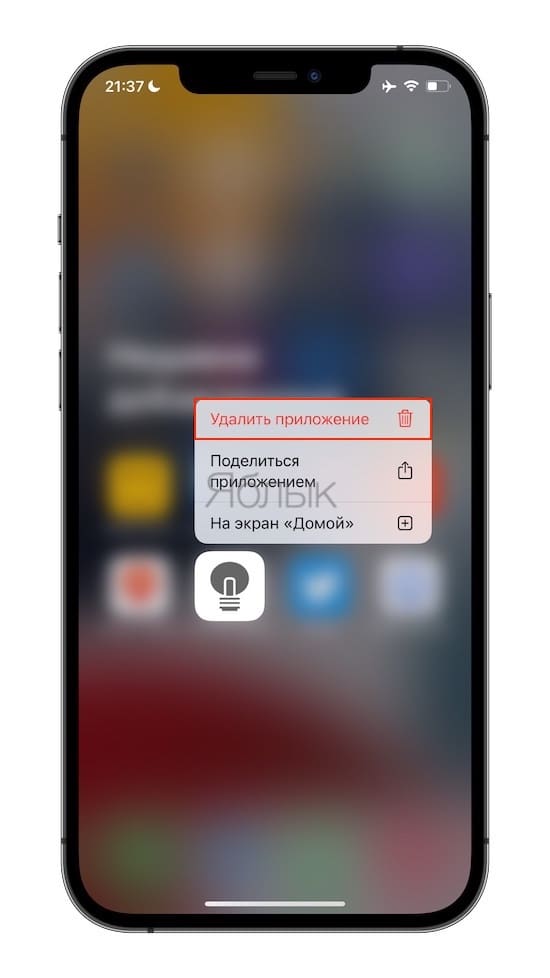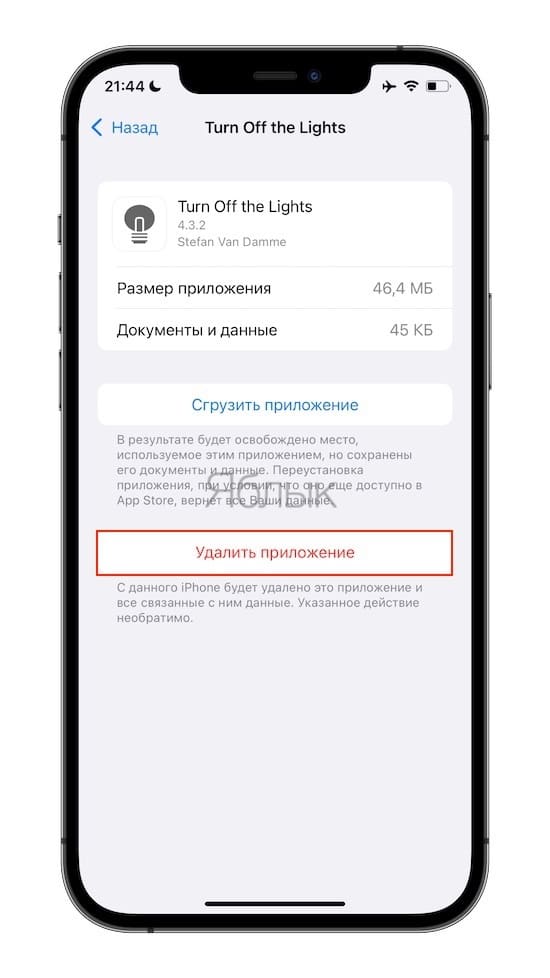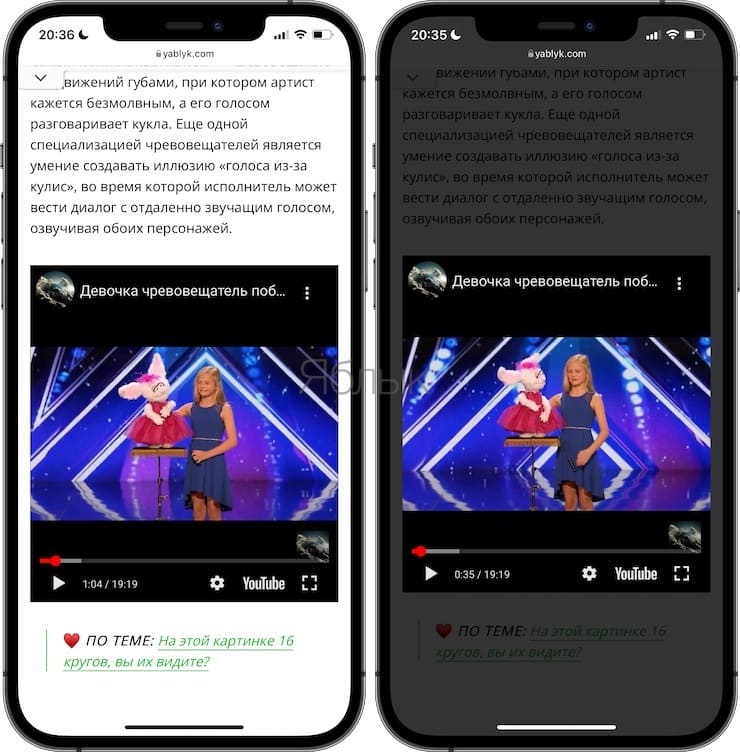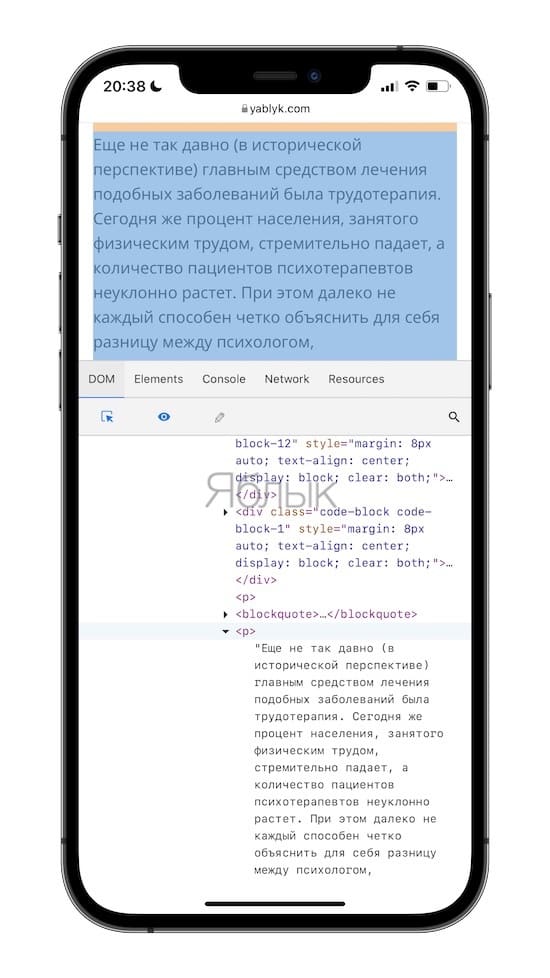- Как конвертировать любые типы файлов прямо на iPhone
- ✏️ Нам пишут:
- Как конвертировать файлы на iPhone
- Как установить расширения для Safari в iOS 15. Изменяем браузер до неузнаваемости
- Как установить расширение в хром на айфон?
- Как установить расширение на мобильный хром?
- Как добавить расширение в гугл хром в ручную?
- Как установить Google Chrome на iPad?
- Как установить расширение гугл хром на оперу?
- Как установить расширение в Google Chrome?
- Как установить Adblock на телефон?
- Как установить расширение в гугл хром не из магазина?
- Как добавить расширение в панель быстрого доступа?
- Как зайти в плагины в Google Chrome?
- Как установить App Store на iPad?
- Как выйти из аккаунта гугл на айпаде?
- Как объединить две учетные записи Apple ID?
- Как установить расширение для оперы?
- Как скачать расширение для оперы?
- Расширения для Safari на iPhone: для чего нужны, как установить?
- Видео:
- Как скачать, установить и использовать расширения Safari на iPhone или iPad?
- Как отключить расширение Safari на iPhone или iPad?
- Как окончательно удалить расширение Safari на iPhone?
- Примеры расширений для Safari на iPhone и iPad
- Яндекс на новой вкладке
- Turn Off the Lights
- Web inspector
Как конвертировать любые типы файлов прямо на iPhone
✏️ Нам пишут:
Иногда возникает потребность в переводе файлов из одного формата в другой. Можно ли это делать на iPhone и какое приложение для этого использовать?
Мобильная операционная система iOS является закрытой, не позволяет работать с некоторыми типами файлов и не умеет самостоятельно переводить одни типы данных в другие.
Для этого придется пользоваться онлайн конвертерами или приложениями из App Store.
Как конвертировать файлы на iPhone
1. Установите бесплатное приложение File Converter из App Store.
Это один из самых функциональных конвертеров файлов для iPhone с поддержкой более 2000 типов файлов.
2. Запустите приложение и укажите тип данных, с которым нужно работать. Утилита поддерживает конвертацию фото, видео, аудио, документов, архивов и других типов файлов.
3. Укажите направление конвертации и загрузите файл с устройства.
4. Дождитесь окончания процесса и сохраните полученный файл в галерею устройства или приложение Файлы.
Обратите внимание, что конвертирование происходит не на устройстве, а на серверах разработчиков. Внимательно изучите политику конфиденциальности и только после этого пользуйтесь программой на своем устройстве.
Приложение имеет платную подписку для расширенных возможностей. После оплаты любого тарифного плана избавитесь от рекламы, получите приоритетную загрузку данных для конвертации и сможете использовать групповую обработку более 5 файлов за один раз.
Источник
Как установить расширения для Safari в iOS 15. Изменяем браузер до неузнаваемости
В iOS 15 Safari теперь поддерживает сторонние расширения, которые можно загрузить и установить через App Store. Расширения могут изменить работу браузера Safari и даже добавить к нему дополнительные функции.
Например, сторонние расширения Safari могут включать в себя блокировщики контента, VPN и другие, что может сделать просмотр более безопасным и менее навязчивым.
Кроме того, разработчики теперь могут создавать универсальные расширения, которые будут работать на Mac, iPhone и iPad. Они также могут поддерживаться другими браузерами, например, Chrome, Firefox и Edge.
Как найти расширения:
- Запустите приложение «Настройки» на «iPhone» или «iPad»
- Прокрутите меню вниз и выберите Safari
- В разделе «Основные» нажмите «Расширения»
- Нажмите «Другие расширения»
На этом последнем шаге вы попадете в раздел «App Store», посвященный расширениям Safari, которые вы можете просмотреть и при желании установить. Одни расширения бесплатные, в то время как другие требуют покупки.
После установки расширения вы увидите его в списке раздела «Расширения» в настройках. Там вы сможете управлять ими — настраивать работу или отключать.
Источник
Как установить расширение в хром на айфон?
Как установить расширение на мобильный хром?
Как использовать расширения компьютерного Chrome на Android. Делать это можно двумя способами: либо открыть в браузере Kiwi официальную страницу загрузки расширений для Chrome и нажать на кнопку «Установить», либо загрузить расширение в формате .
Как добавить расширение в гугл хром в ручную?
Как устанавливать расширения Хром вручную.
- Шаг 1: Загрузите файл * CRX (расширение Хром) со стороннего веб-сайта. В нижней части Хром появится всплывающее окно, спрашивающее продолжить или отменить загрузку, нажмите кнопку «Продолжить». …
- Шаг 2: Нажмите кнопку «гамбургер» в верхнем правом углу и выберите «Инструменты > Расширения». …
- Шаг 3: Найдите *.
Как установить Google Chrome на iPad?
Как установить Chrome
- Откройте страницу Chrome в App Store на устройстве iPhone или iPad.
- Выберите Загрузить.
- Нажмите Установить.
- Введите пароль для учетной записи Apple ID и нажмите ОК.
- Чтобы открыть Chrome, перейдите на главный экран и нажмите на значок .
Как установить расширение гугл хром на оперу?
Install Chrome Extensions
- Зайдите на https://chrome.google.com/webstore/category/extensions и выберите расширение, которое вы хотите установить.
- Нажмите кнопку ‘Установить’.
- Нажмите кнопку ‘Установить’ в Менеджере Расширений.
Как установить расширение в Google Chrome?
Как добавить приложение или расширение
- Откройте Интернет-магазин Chrome.
- В столбце слева нажмите Приложения или Расширения.
- Выберите в каталоге, что хотите добавить (если нужно, воспользуйтесь функцией поиска).
- Рядом с названием нужного приложения или расширения нажмите Установить.
- Если вы добавляете расширение:
Как установить Adblock на телефон?
Для установки Adblock Plus необходимо разрешить установку из неподтверждённых источников:
- Откройте «Settings» и выберите вариант «Unknown sources» (под «Applications» или «Security» в зависимости от вашего устройства)
- Отметьте поле и подтвердите сообщение нажатием «OK»
Как установить расширение в гугл хром не из магазина?
Как запускать расширения Хрома не из магазина WebStore
- Скачайте расширение. …
- Распакуйте расширение с помощью архиватора.
- Запустите браузер Google Chrome.
- Откройте меню браузера. …
- Перейдите «Дополнительные инструменты» > «Расширения».
Как добавить расширение в панель быстрого доступа?
Экспресс-панель от Яндекса
- Зайдите в браузер.
- В адресной строке введите следующее «chrome.google.com/webstore» (тут прямая ссылка).
- Откроется магазин расширений для Google Chrome, где в строке поиска нужно написать «Визуальные закладки».
- Найдите расширение в предложенном списке. …
- Нажмите на кнопку «Установить».
Как зайти в плагины в Google Chrome?
Выполните следующие действия:
- Нажмите меню Chrome и выберите Настройки.
- Выберите Показать расширенные настройки.
- В разделе «Конфиденциальность» нажмите кнопку Настройки содержания.
- В разделе «Плагины» выберите один из вариантов ниже. Нажать, чтобы воспроизвести. Chrome заблокирует все плагины.
Как установить App Store на iPad?
Чтобы установить Appstore на ipad, для начала нужно скачать приложение iTunes. Затем нужно зарегистрироваться, а есть уже есть аккаунт – ввести свой Apple ID. После регистрации заходите в меню iTunes Store, выбираете App Store скачиваете и все — наслаждаетесь покупками.
Как выйти из аккаунта гугл на айпаде?
Это можно сделать следующим образом:
- Откройте приложение Safari на устройстве iPhone или iPad.
- Перейдите на страницу www.google.com.
- Чтобы выйти из аккаунта, в правом верхнем углу экрана коснитесь изображения профиля Выйти. …
- Чтобы удалить аккаунт, сначала выйдите из него.
Как объединить две учетные записи Apple ID?
Нажмите «Семейный доступ», затем нажмите «Подробнее» рядом со своим именем в списке членов семьи. Нажмите кнопку «Изменить» в разделе учетной записи для покупок и музыки. Введите идентификатор Apple ID и пароль, которые вы хотите использовать. Нажмите «Далее» и следуйте инструкциям на экране.
Как установить расширение для оперы?
Как установить расширения в Opera? Открываем меню браузера, и выбираем пункт «Загрузить расширения». В новой вкладке откроется официальный сайт с расширениями. Выберите нужное вам, и нажмите кнопку «Добавить в Opera».
Как скачать расширение для оперы?
Чтобы установить расширение:
- Открываем страницу любого расширения.
- Нажимаем на кнопку «Добавить в Opera» Нам нужна большая зеленая кнопка. Ее трудно не заметить.
- Ждем, пока процесс установки завершится. Ждём… Это не должно занять много времени. …
- Подтверждаем свое действие. Нажимаем на кнопку OK.
Источник
Расширения для Safari на iPhone: для чего нужны, как установить?
Современные браузеры вовсе не ограничены своим изначальным функционалом. Он без труда может быть дополнен с помощью расширений, в том числе сторонних. Есть такая возможность и для Safari на iPhone или iPad, о чем знают еще далеко не все. Мы расскажем вам, как можно в этом браузере работать с расширениями. Вы узнаете, как можно будет их отключать или же полностью удалять в случае необходимости. В качестве примера покажем работу трех полезных расширений для Safari, которые могут вам пригодиться при работе с iPhone или iPad.
Видео:
Как скачать, установить и использовать расширения Safari на iPhone или iPad?
Прежде чем начать работать с расширениями, убедитесь, что вы используете iOS 15 или более новую версию этой операционной системы. Теперь выполните следующие действия, чтобы ваш браузер Safari получил расширения и смог с ними работать.
1. В приложении «Настройки» выберите вкладку Safari.
2. Нажмите на Расширения → Еще расширения.
Перед вами появится страница расширений Safari в iPhone App Store.
3. Выберите интересующее вас расширение и просто нажмите «Загрузить», чтобы дополнить этим элементом ваш браузер.
4. После окончания загрузки перейдите в Настройки → Safari → Расширения и активируйте скачанное расширение.
5. В качестве дополнительной опции ваше расширение может запускаться с главного экрана iPhone. При необходимости настройте параметры этого дополнения.
6. Теперь откройте браузер Safari, вы сможете увидеть в адресной строке значок расширения. Коснитесь его для вызова меню с перечнем плагинов.
7. Обратите внимание, что если вы установили расширение для блокировки контента, то вы можете и не увидеть этот значок. А чтобы использовать блокировку содержимого сайтов, коснитесь значка аА рядом со строкой ввода адреса, а потом выберите «Включить блокировку контента» или «Отключить блокировку контента».
Когда вы впервые используете расширение Safari, оно может сформировать всплывающее окно с запросом разрешения на работу на этой конкретной веб-странице. Вы можете дать права на однодневную работу, разрешить работать всегда или запретить действие. Позже вы сможете управлять этими настройками, выполнив следующие действия.
Как отключить расширение Safari на iPhone или iPad?
Возможно, вы хотите временно прекратить пользоваться расширением, но оно вам еще нужно, удалять его не надо. Вот что можно сделать в такой ситуации.
1. Откройте «Настройки» и нажмите на Safari.
2. Коснитесь меню «Расширения».
3. Напротив нужного расширения или блокировщика контента установите переключатель в положение Выключено.
4. Наоборот, если вы передумаете и вам надо будет активировать расширение, то в этом же меню передвиньте ползунок вправо.
А можно осуществить деактивацию прямо в самом браузере Safari, вот каким образом:
1. Откройте браузер Safari и коснитесь значка расширений или кнопки аA рядом с адресной строкой.
2. Коснитесь меню «Управлять расширениями».
3. Здесь вы можете отключать или включать выбранные расширения.
4. Наконец, нажмите «Готово».
Как окончательно удалить расширение Safari на iPhone?
Удаление расширения Safari аналогично удалению любого обычного приложения для iOS. Вот что вам надо сделать.
1. Нажмите и удерживайте значок приложения, которое является расширением Safari на главном экране или в библиотеке приложений.
2. В появившемся окне просто нажмите последовательно Удалить приложение → Удалить приложение → Удалить.
Вы также можете удалить расширение Safari, выбрав Настройки → Основные → Хранилище iPhone → → Удалить приложение.
Примеры расширений для Safari на iPhone и iPad
В настоящее время в разделе расширений Safari в App Store основную массу формируют блокировщики рекламы или контента, сайтов для взрослых и т.д. При этом полезных расширений не так много или их трудно найти. Приводим несколько примеров интересных расширений для Safari.
Яндекс на новой вкладке
Расширение позволяет открывать главную страницу поисковой системы Яндекс в каждой новой странице браузера Safari.
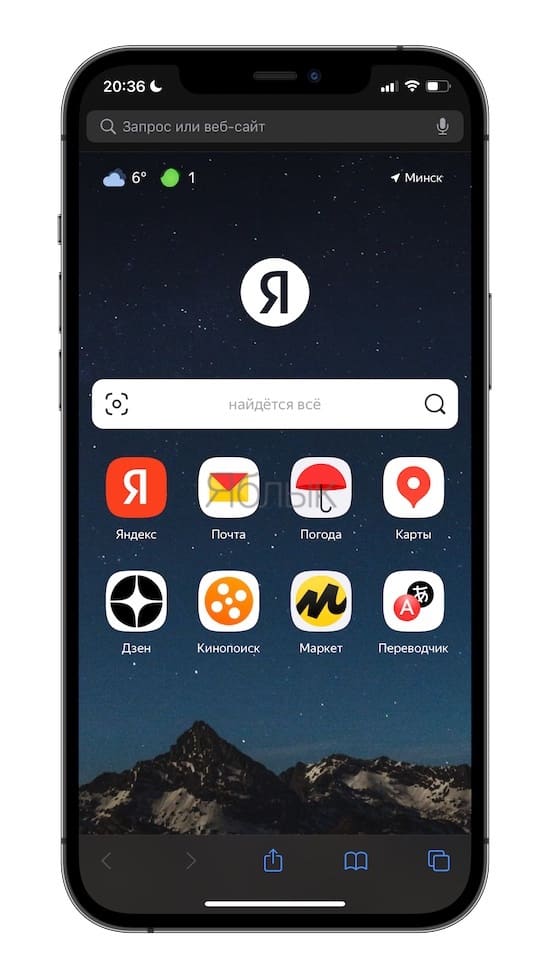
Turn Off the Lights
Не на всех веб-сайтах есть переключатель для активации темного режима или поддержки системного темного режима. Специально для работы с такими веб-ресурсами и создано данное расширение. Его работа с определенными сайтами может сделать веб-серфинг более комфортным в ночное время.
Кроме того, если вы смотрите что-то на YouTube в Safari, то расширение Turn Off the Lights будет держать видео в фокусе и затемнять всё остальное. Смотрится это очень неплохо.
Web inspector
Расширение добавляет браузеру Safari на iPhone или iPad инструменты разработчика.
А что вы думаете о расширениях для Safari? Нужны ли они вам для работы и понравилась ли новая возможность? А, возможно, вы уже пользуетесь какими-то расширениями, расскажите тогда нам, какими!
Источник